Comment mettre en place l'intégration Zapier ?
Pour installer l'application Newsletter2Go dans Zapier, recherchez "Newsletter2Go" dans les applications ou cliquez sur
ce lien.
Une fois l'application installée, vous pouvez créer un Zap! en cliquant sur le bouton "Make a Zap !"
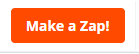
Maintenant vous pouvez sélectionner différentes applications comme déclencheurs la connexion avec Newsletter2Go.
Newsletter2Go vous offre actuellement la possibilité de d'ajouter des "Actions/Search" comme étapes dans votre Zapier. (Nous proposerons des triggers plus tard avec notre centre d'automation)
Notre Newsletter2go Zap. offre les fonctions suivantes:
Search:
- Rechercher un destinataire
- Rechercher un groupe
- Rechercher un mailing transactionnel
Actions :
- Créer/mettre à jour un destinataire
- Créer un destinataire avec Double opt-in (DOI)
- Ajouter des destinataires au groupe
- Créer un groupe
- Envoyer un mailing transactionnel
Pour lier votre Zap à votre compte Newsletter2Go, vous devez sélectionner un compte dans la 3ème étape de Action/Search :

Et cliquez sur "Connect to Account" si vous n'avez pas encore connecté un compte :

Ensuite, cette fenêtre s'ouvre et vous devez entrer les données d'accès à votre compte Newsletter2Go :

Username: Email du compte Newsletter2Go
Password: Mot de passe associé au compte Newsletter2Go
AuthKey: Vous trouverez celle-ci dans votre compte Newsletter2Go sous "Account"-->"Api"
Addresbook-ID: Vous trouverez celle-ci dans l'URL lorsque de votre carnet d'adresses en cliquant sut "Destinataires"

Ou dans le mode développeur ("Compte"-->"API"-->"Mode développeur") sous "Modifier les carnets d'adresses"

